こんにちは!あつみんです。
2023年2月3日にTwitterのアカウントが大量に凍結されてしまいました。
救済的な意味合いで【Damug】というSNSがTwitterに似ているのでiOS にはなりますが、
簡単な作成方法だけ取り急ぎ記事にします。
原因と対策
Twitterで生き残っている人は「マシュマロ」連携がダメだとか、「BOT」連携がダメだとか騒がれていますが、
詳しい原因はわかっていません。
僕のアカウントはマシュマロもBOTも使用していないものから、鍵垢や昔作成したアカウントまですべて凍結されました。
その中でも永久凍結のものと電話番号認証で直るものがありとても困ってしまいました。
ちなみに電話番号認証をしても登録した電話番号を削除してしまうと、電話番号認証をした端末以外の端末でツイートなどしたときに、
再度凍結されましたのでご注意ください。
APIの話も話題になっていましたが、Twitter連携のみでログインしているアプリやサービスはメールアドレスなどでログインできるようにもしておいた方が良いと思われます。
Damugのインストール
こちらからインストールできます。(iOS限定)
https://apps.apple.com/jp/app/damus/id1628663131
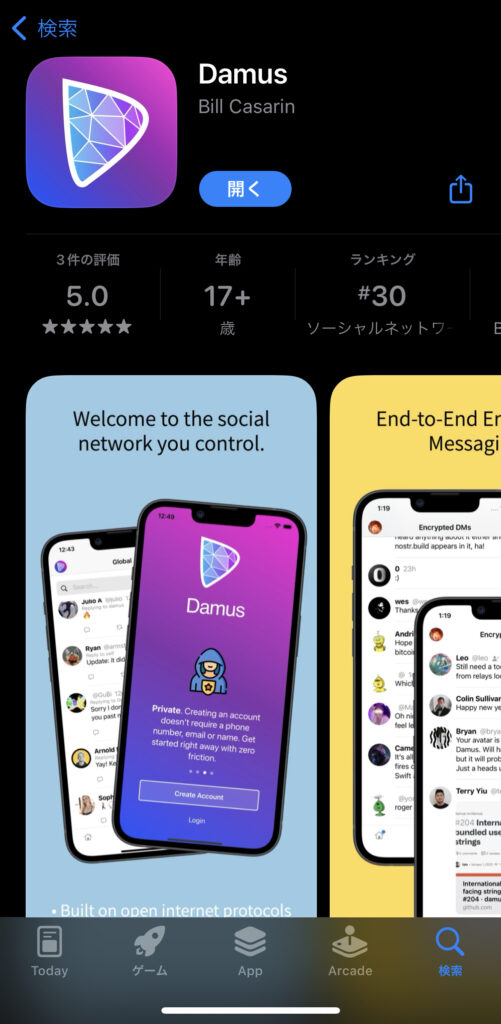
こちらのアプリです。
初期設定
アプリを開くと次の画面が出てきます。
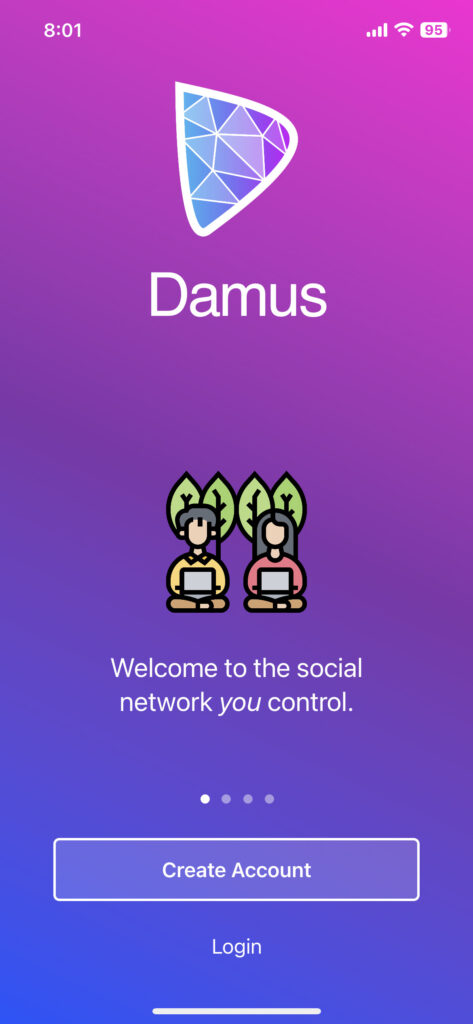
この画面で「Create Account」をタップします。
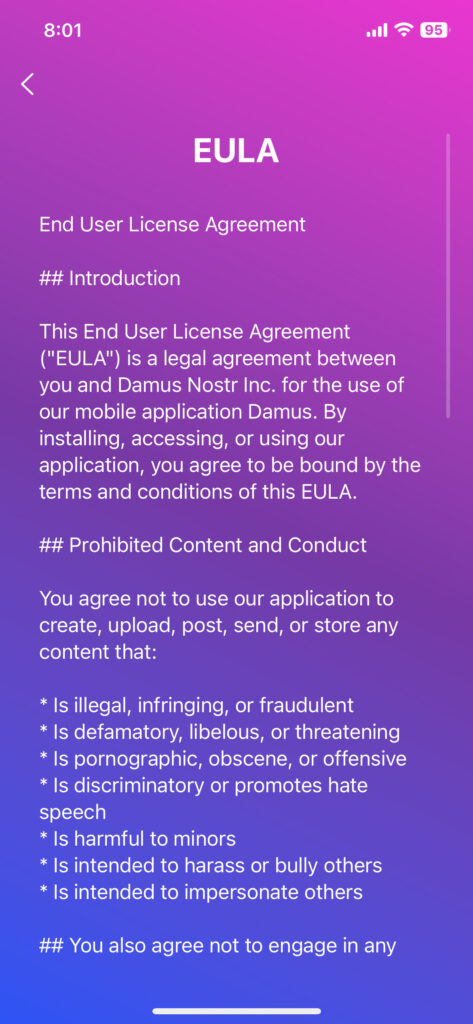
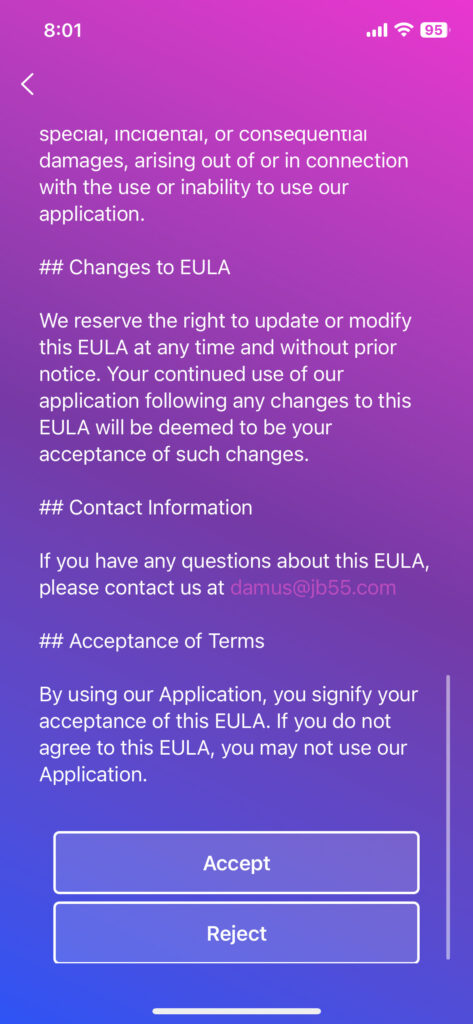
この画面は同意するか?の確認なので「Accept」をタップします。
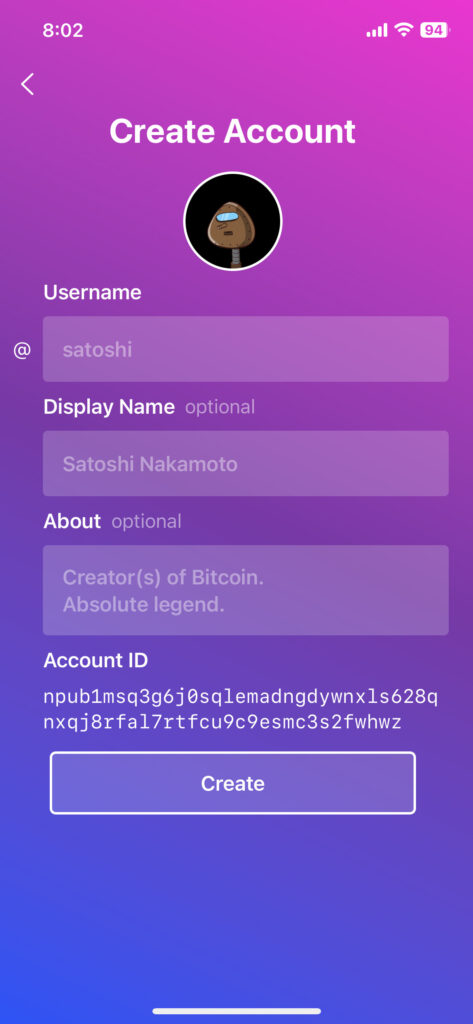
この画面で「Username」を入力します。下の画像の「@atsumin」です。
TwitterでいうユーザーIDですね。自分の好きなものでOKです。
「Display Name」は表示される名前です。「あつみん」の部分です。
「About」はプロフィールの説明ですね。「Twitterの凍結祭りが・・・」の部分です。
「Account ID」が実際のIDになります。これはアカウント作成後のプロフィール画面にも表示されます。
下の画像だと鍵のマークの下です。
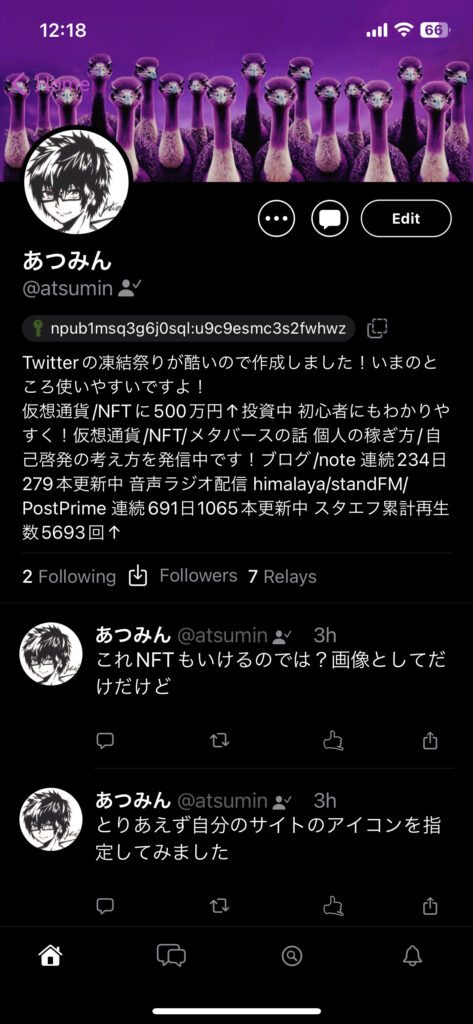
次の画面
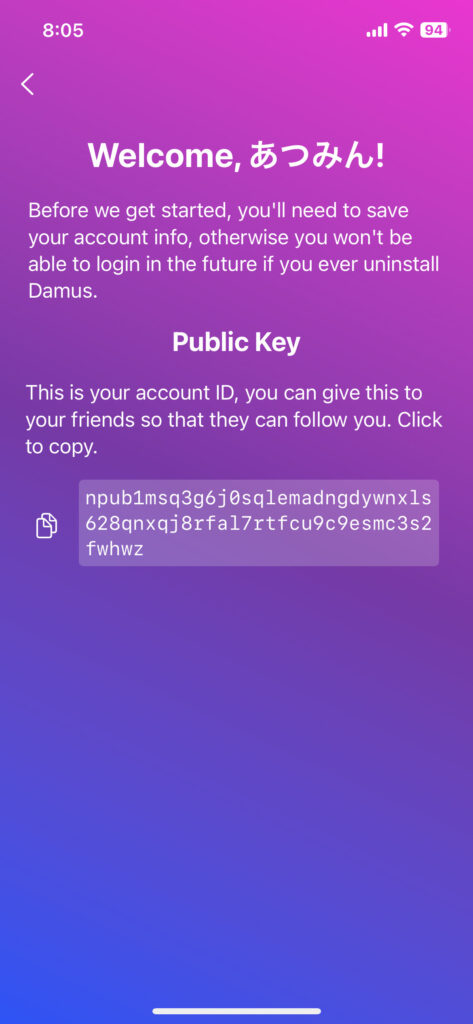
Welcomeが表示されると「Public Key」が出てきますが、これは先ほどのプロフィールに載るものと同じです。
コピーのアイコンをタップして、メモ帳にでも貼り付けておきましょう。
この後が重要!!!!
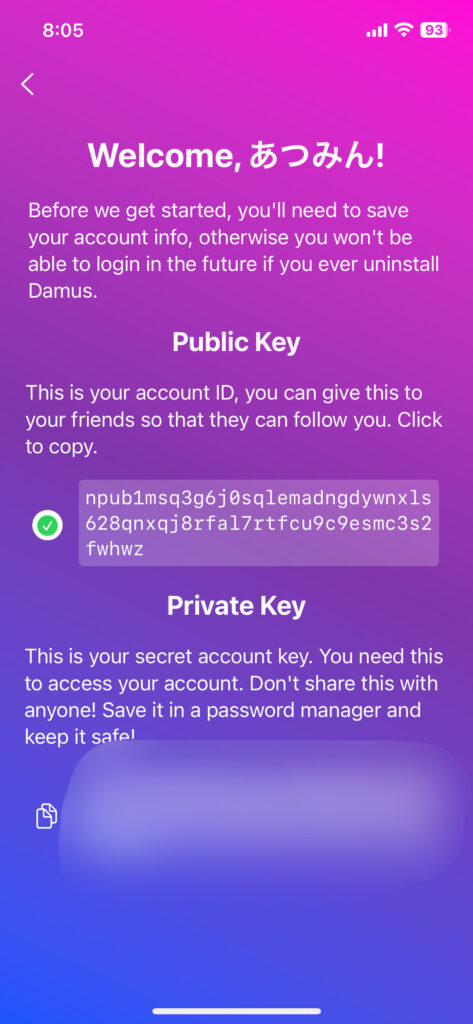
コピーアイコンをタップすると下に「Privatye Key」が表示されます。
画像でモザイクをかけているところに表示されますので、絶対に他人に見せないようにしてください!
これがパスワードとなります!
絶対に他人に見せてはいけない部分です!スクショしてSNSにあげたりしないように注意してください。
コピーのアイコンをタップすると次に進めます。
画面の作りはTwitterに似ているので簡単に操作できると思います。

右下の「+」のマークから投稿ができます。
プロフアイコンとバナーの変更方法
左上のアイコンのマークをタップすると下の画面になります。
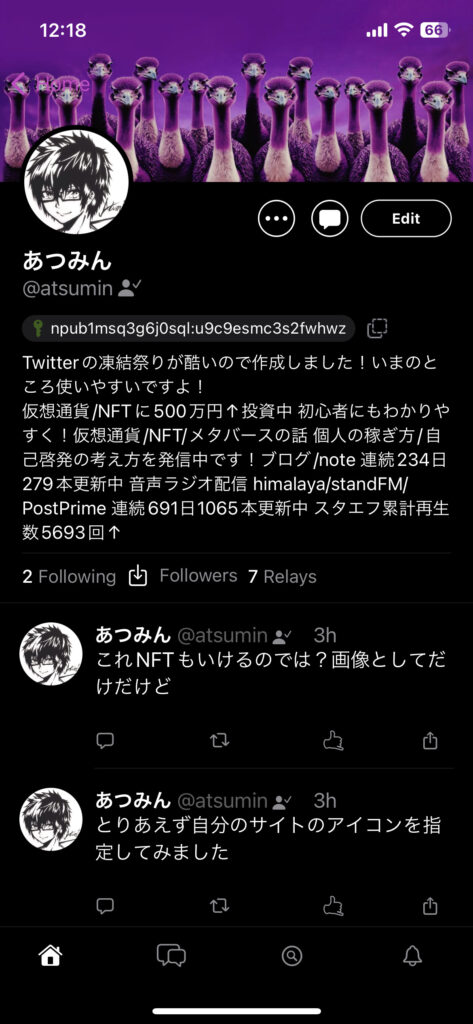
右上の「Edit」をタップします。
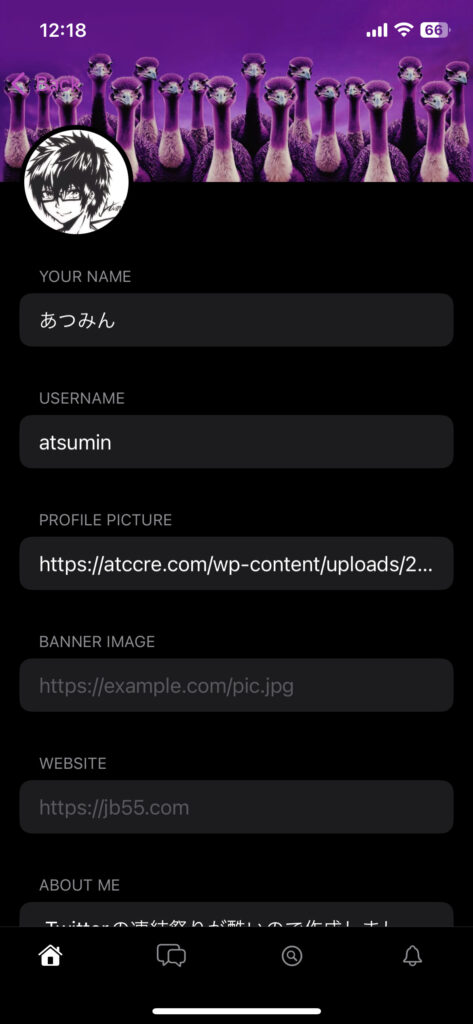
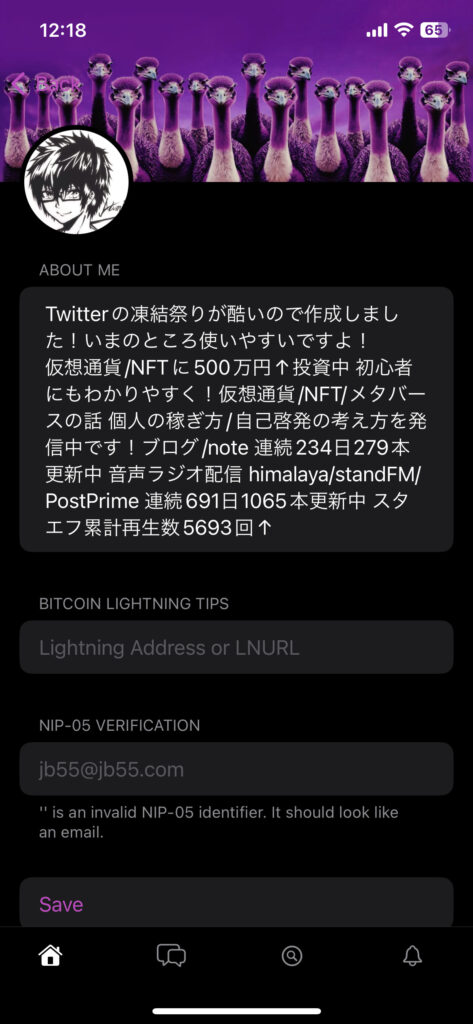
この中の「PROFILE PICTURE」がアイコンです。
Twitterだと画像の選択になりますが、これはURLを指定して表示するものなのでURLリンクを取得してください。
Twitterのアイコンにしたい場合はPCやブラウザアプリなどから自分のプロフアイコンをクリックしてから右クリックをすると「リンクをコピー」ができますので、そのURLを貼り付けます。
「BANNER IMAGE」のバナーも同じ方法で貼り付けると変更ができます。画像では未入力なのでURLを貼り付けてください。
最後に「Save」をタップすると設定完了です!お疲れ様でした!
今回急ぎで作成したため細かい説明は省いていますが、質問等多かった場合は更新していきますので、
よかったらTwitterとこちらのDamusの僕のアカウントをチェックしてみてください!
Twitter(凍結されていなければ)
https://twitter.com/atc_creative
Damus
https://damus.io/npub1msq3g6j0sqlemadngdywnxls628qnxqj8rfal7rtfcu9c9esmc3s2fwhwz